نصائح للاستمتاع بـ Spotify على Squeezebox
تشتهر Squeezebox بالسماح لمستخدميها بالاستمتاع بالموسيقى عبر الاتصال بمنصات البث الأخرى عبر الإنترنت. أحدها هو Spotify Music ، لكن لسوء الحظ ، قبل بضع سنوات فقط ، اختفت الشراكة بين الاثنين. لذا ، اللعب Spotify على Squeezebox يبدو مستحيلاً الآن.
بالنسبة لأولئك الذين يستمتعون باستخدام Squeezebox و Spotify ، فإن الأمل في تجربة تشغيل موسيقى Spotify على Squeezebox مرة أخرى هو بالتأكيد مرتفع للغاية. هل لا يزال من الممكن القيام بذلك؟ لمعرفة المزيد عن هذا ، دعنا نرى المناقشة أدناه وتعرف على الطريقة البديلة التي يمكن أن تساعد في جعل Spotify على Squeezebox متاحًا.
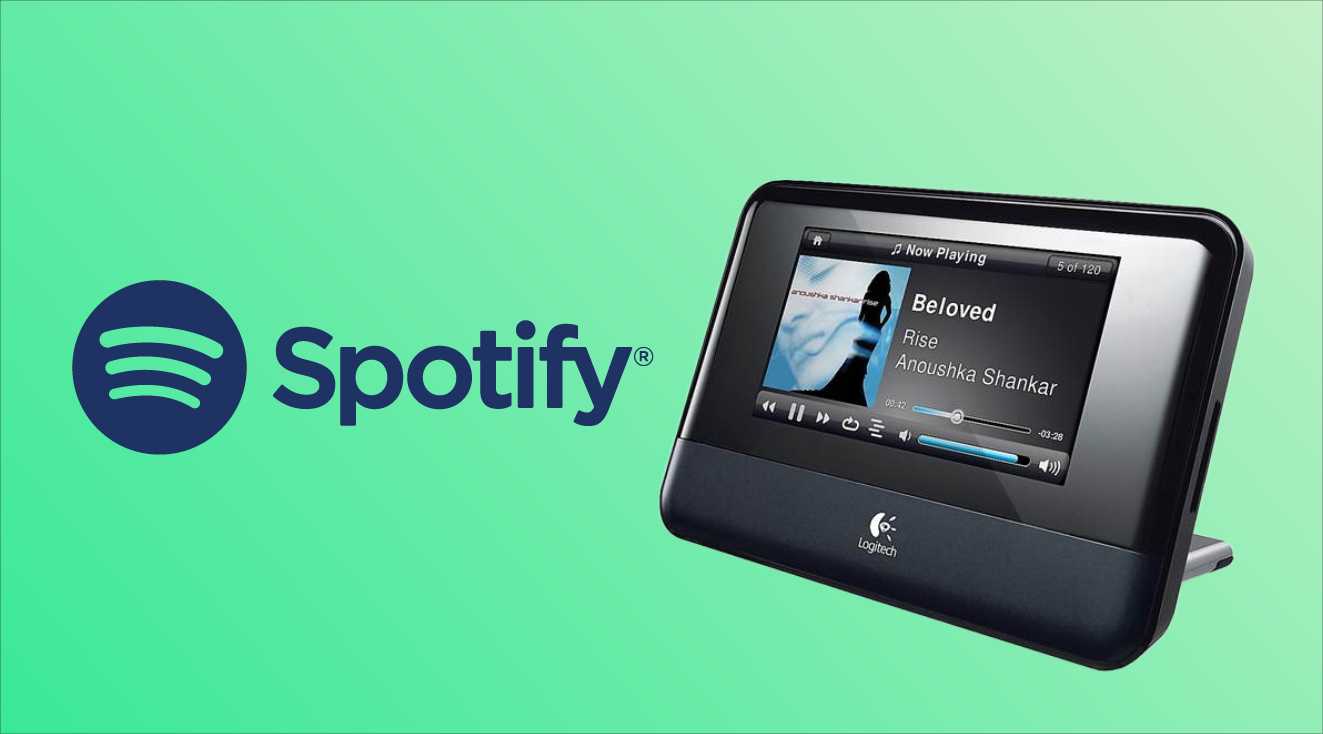
دليل المحتويات الجزء 1. لماذا لا تستطيع Squeezebox تشغيل Spotify Musicالجزء 2. كيفية تحويل Spotify إلى أغاني متوافقة مع Squeezebox؟الجزء 3. كيفية دفق سبوتيفي الموسيقى خالية من DRM ل Squeezeboxالجزء 4. استنتاج
الجزء 1. لماذا لا تستطيع Squeezebox تشغيل Spotify Music
Spotify على Squeezebox ممكن بالفعل من قبل. ومع ذلك ، منذ عام 2017 ، فقد الاثنان الاتصال والدعم. هذا هو السبب في أن موسيقى Spotify على Squeezebox لم تحدث مرة أخرى مباشرة. ربما حاول بعضكم القيام بالمفهوم المذكور ولكن يبدو أنه فشل لأن ملفات الموسيقى Spotify محمية بـ إدارة الحقوق الرقمية (DRM). لا يمكن دفق أي شيء قمت بتنزيله من النظام الأساسي خارج النظام وعلى الأجهزة المصرح بها فقط.
أيضًا ، يحتوي Squeezebox على تنسيقاته المدعومة وللأسف ، لا تلبي ملفات Spotify هذه المتطلبات. لذا ، لكي تتمكن من محاولة تشغيل موسيقى Spotify على Squeezebox ، يجب أن تبدأ بتحويل الملفات أولاً. بعد التحويل ، قم بتنزيلها وحفظها كملفات محلية لأن Squeezebox يدعم بث الموسيقى المحلية الآن بدلاً من منصات دفق الموسيقى عبر الإنترنت. لذا ، فإن إتاحة ملفات Spotify هذه محليًا في وضع عدم الاتصال سيكون تحديًا لك. لذا ، كيف ستفعل ذلك؟
الجزء 2. كيفية تحويل Spotify إلى أغاني متوافقة مع Squeezebox؟
ذكر أعلاه أنه من أجل تجربة Spotify على Squeezebox ، من الضروري جعل ملفات Spotify DRM مجانية ومشفرة في أي من التنسيقات المدعومة مثل MP3. لذا ، كيف ستجعل هذا الشيء ممكنًا؟
لمثل هذه العملية ، يمكنك الحصول على مساعدة من برامج مذهلة وهي أ ميوزيك سوفت Spotify Music Converter. لتسمية جميع الخدمات الرئيسية التي يمكنك الحصول عليها من هذه الأداة، يمكنك الاستمتاع بإزالة DRM وعمليات التحويل والتنزيل. تعد AMusicSoft مساعدة كبيرة خاصة لجميع المستخدمين المجانيين حيث سيتمكنون من حفظ المفضلات لديهم أيضًا، ويمكنهم قم بتشغيل موسيقى Spotify في وضع عدم الاتصال. كمكافأة لك ، نظرًا لأن لديك بالفعل مسارات DRM مجانية وتحويلها إلى تنسيق مدعوم ، يمكنك ذلك قم بتشغيل قوائم تشغيل Spotify المحولة على Alexa. كما يمكن الوصول إليها بسهولة على مشغلات الموسيقى الأخرى مثل Sony Walkman و Android TVs و Xbox و Chromecast و Kodi و Roku والمزيد.
عندما يتعلق الأمر بسرعة التحويل، فإن برنامج AMusicSoft يمكن أن يكون أسرع إصدار. فهو يتمتع بسرعة أكبر بخمس مرات. وفي غضون فترة زمنية قصيرة، يمكنك الحصول على النتائج بالفعل. ومن الجيد أيضًا أن نذكر أن هذه الأداة تتمتع بواجهة بسيطة للغاية ووظائف سهلة المتابعة للغاية مما يجعل تجربتك مريحة.
بصرف النظر عن ذلك، يمكنك أن تتوقع أن تكون الملفات الصوتية المنتجة ذات جودة عالية. ويمكنه حتى الاحتفاظ بجميع الملفات المهمة مثل علامات التعريف ومعلومات البيانات الوصفية حتى بعد العمليات المذكورة. من خلال تسمية التنسيقات المتاحة في AMusicSoft، يمكنك الحصول على MP3 وFLAC وWAV وAAC وAC3 وM4A.
للاستمتاع بـ Spotify على Squeezebox ، تأكد من اتباع الإجراء أدناه.
- على جهاز الكمبيوتر الخاص بك، افتح المتصفح وابحث عن الموقع الرسمي لبرنامج AMusicSoft. من هذه الصفحة، انقر فوق الزر "تنزيل" أسفل Spotify Music Converter. بعد القيام بذلك، انتظر حتى يتم التنزيل.
- قم بتثبيت التطبيق وتشغيله بعد ذلك. ثم تابع إضافة مسارات Spotify عن طريق نسخ ولصق رابط المسارات المحددة. يمكنك أيضًا إجراء طريقة السحب والإفلات إذا كان ذلك أسهل بالنسبة لك.

- حدد تنسيق الإخراج من التنسيقات المتاحة ثم أنشئ مجلدًا نهائيًا أيضًا. يمكن أيضًا ضبط وتعديل إعدادات التحويل للحصول على النتائج التي تريدها في النهاية.

- انقر فوق الزر "تحويل" في الجزء السفلي من النافذة وانتظر بضع دقائق حتى تنتهي.

- توجه إلى علامة التبويب المحولة أعلى الأغاني وشاهد جميع الملفات الناتجة. قم بتنزيلها ودفقها على Squeezebox.
الجزء 3. كيفية دفق سبوتيفي الموسيقى خالية من DRM ل Squeezebox
الآن بعد أن حصلت بالفعل على الملفات غير المحمية بعد استخدام AMusicSoft Spotify Music Converter، إليك كيفية الاستمتاع مباشرة بـ Spotify على Squeezebox. تحقق من الخطوات أدناه لمعرفة كيفية القيام بذلك بشكل صحيح.
- ابدأ بنقل الملفات المحولة إلى محرك أقراص فلاش USB أو بطاقة SD.
- بمجرد الانتهاء ، أدخله في Squeezebox الخاص بك.
- بعد ذلك ، ستظهر جميع المسارات المحولة ويمكنك الآن اختيار الأغنية التي تريد تشغيلها.
هناك طريقة أخرى للاستمتاع بـ Spotify على Squeezebox وهي من خلال خادم Squeezebox. انظر الخطوات أدناه.
- للبدء ، ابحث عن خادم Squeezebox ثم قم بتنزيله على جهازك. يجب أن يتبع ذلك عملية التثبيت.
- افتح الخادم وقم بتسجيل الدخول باستخدام حسابك. فقط قدم التفاصيل المطلوبة للمتابعة.
- بعد ذلك مباشرة ، ستتم قراءة جميع المسارات بعد ثوانٍ قليلة.
- الآن ، اضغط على أيقونة خادم Squeezebox ثم اضغط على زر "Open Control Panel". هذا هو المكان الذي يمكنك أن ترى فيه مجموعتك الموسيقية.
- حدد الموسيقى الخاصة بي واتبعها بالنقر فوق تبديل المكتبة. من هنا ، ابحث عن الأغنية المعينة التي تريد بثها.
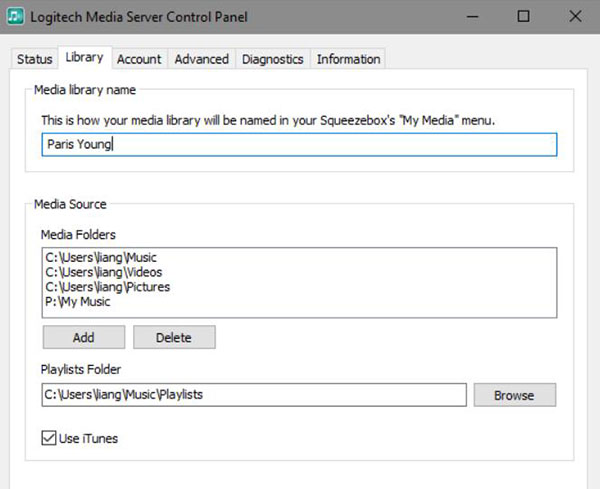
الجزء 4. استنتاج
كما ترى ، فقط بمساعدة أ ميوزيك سوفت Spotify Music Converter، كنت قادرًا على الاستمتاع بـ Spotify على Squeezebox وعلى الأجهزة الأخرى أيضًا. من خلال مساعدة هذه الأداة ، تم رفع جميع القيود ويمكن للمستخدمين الآن الاستمتاع بمفضلاتهم على أي جهاز يريدونه بأكثر طريقة ملائمة ممكنة.
الناس اقرأ أيضا
- لماذا يقوم Spotify بتشغيل أغاني عشوائية على Alexa وكيفية إصلاحها
- الأفضل Spotify Music Converter يجب أن تحاول
- دعونا نتحدث عن عرض Spotify الترويجي المجاني لمدة 6 أشهر2
- كيفية منع إعلانات Spotify على أنظمة Windows/Mac/Android/iOS
- كيفية DJ مع Spotify: الأشياء التي تحتاج إلى تعلمها
- "Can You Play Spotify On Alexa" - الدليل الكامل
- كيفية تنزيل والاستمتاع Baby Driver Soundtrack Spotify
- تعلم كيفية نقل ملفات الموسيقى من Spotify إلى USB
روبرت فابري هو مدون متحمس، ومهتم بالتكنولوجيا، وربما يمكنه أن يلوثك من خلال مشاركة بعض النصائح. كما أنه شغوف بالموسيقى وكتب لموقع AMusicSoft حول هذه الموضوعات.